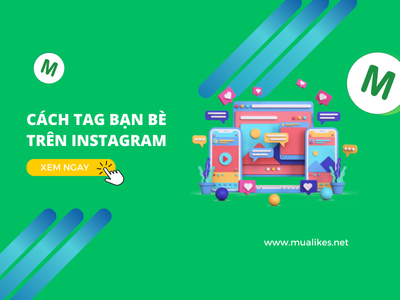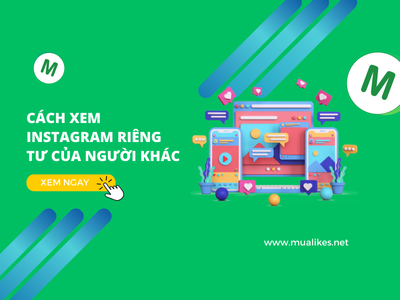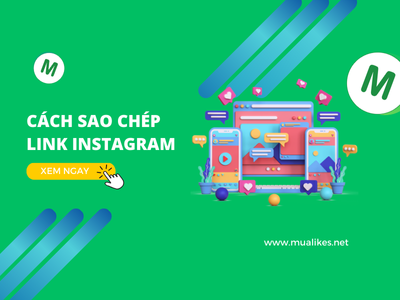Instagram không chỉ là nơi bạn chia sẻ khoảnh khắc mà còn là nền tảng tuyệt vời để thể hiện tính sáng tạo và phong cách cá nhân. Một trong những cách để nâng tầm hình ảnh của bạn là sử dụng hiệu ứng làm mờ ảnh. Hiệu ứng này không chỉ giúp ảnh trông chuyên nghiệp mà còn tạo điểm nhấn cho chủ thể. Trong bài viết này, chúng tôi sẽ hướng dẫn chi tiết cách làm mờ ảnh trên Instagram bằng các công cụ và mẹo hữu ích.
Tại sao làm mờ ảnh trên Instagram lại quan trọng?
Tạo điểm nhấn cho ảnh
Hiệu ứng làm mờ giúp bạn làm nổi bật chủ thể trong ảnh bằng cách làm mờ các chi tiết không quan trọng ở hậu cảnh. Điều này rất hữu ích khi bạn muốn tập trung sự chú ý của người xem vào một khu vực nhất định.
 Filter làm mờ ảnh Instagram
Filter làm mờ ảnh Instagram
Ví dụ, một bức ảnh chân dung với hậu cảnh được làm mờ sẽ giúp chủ thể trông nổi bật và chuyên nghiệp hơn. Đây là lý do mà nhiều nhiếp ảnh gia và người dùng Instagram thường sử dụng hiệu ứng này trong các bài đăng của mình.
"Hiệu ứng làm mờ không chỉ cải thiện thẩm mỹ của bức ảnh mà còn truyền tải thông điệp tốt hơn."
Thể hiện tính nghệ thuật và cá nhân hóa
Hiệu ứng làm mờ không chỉ mang lại tính chuyên nghiệp mà còn giúp bạn thể hiện tính nghệ thuật và phong cách riêng. Một bức ảnh với hậu cảnh mờ tạo ra cảm giác mềm mại, nhẹ nhàng, và thường gợi lên sự tò mò từ người xem.
Nếu bạn đang xây dựng thương hiệu cá nhân hoặc muốn nội dung của mình nổi bật hơn trên Instagram, việc sử dụng hiệu ứng làm mờ sẽ là lựa chọn lý tưởng.
Các công cụ và cách làm mờ ảnh trên Instagram
Khi bạn muốn làm mờ ảnh, Instagram cung cấp một số công cụ sẵn có. Ngoài ra, bạn cũng có thể sử dụng các ứng dụng chỉnh sửa ảnh khác để nâng cao chất lượng.
Sử dụng tính năng “Tilt-Shift” trên Instagram
Instagram tích hợp tính năng "Tilt-Shift", một công cụ đơn giản để làm mờ ảnh ngay trong ứng dụng.
Cách sử dụng Tilt-Shift:
- Mở ứng dụng Instagram và chọn ảnh bạn muốn chỉnh sửa.
- Vào mục chỉnh sửa và chọn hiệu ứng Tilt-Shift.
- Điều chỉnh vùng mờ (hình tròn hoặc đường thẳng) để tập trung vào chủ thể.
- Tăng hoặc giảm độ mờ để đạt hiệu ứng mong muốn.
 Hiệu ứng Tikt Shift
Hiệu ứng Tikt Shift
Tilt-Shift rất tiện lợi khi bạn muốn làm mờ ảnh một cách nhanh chóng mà không cần tải thêm ứng dụng nào khác.
Làm mờ ảnh bằng ứng dụng chỉnh sửa bên thứ ba
Ngoài Instagram, bạn có thể sử dụng các ứng dụng chỉnh sửa ảnh bên thứ ba để tạo ra hiệu ứng làm mờ chuyên nghiệp hơn.
Một số ứng dụng phổ biến:
- Snapseed: Cho phép bạn làm mờ từng khu vực của ảnh một cách chi tiết.
- PicsArt: Tích hợp nhiều công cụ làm mờ đa dạng, phù hợp với các nhu cầu chỉnh sửa khác nhau.
- Lightroom: Một lựa chọn dành cho những ai muốn kiểm soát kỹ thuật làm mờ ảnh và chỉnh sửa màu sắc.
Hướng dẫn sử dụng Snapseed để làm mờ ảnh:
- Tải ứng dụng Snapseed từ Google Play hoặc App Store.
- Mở ảnh trong ứng dụng và chọn công cụ Lens Blur.
- Chọn vùng làm mờ và điều chỉnh cường độ theo ý muốn.
- Lưu ảnh và đăng tải lên Instagram.
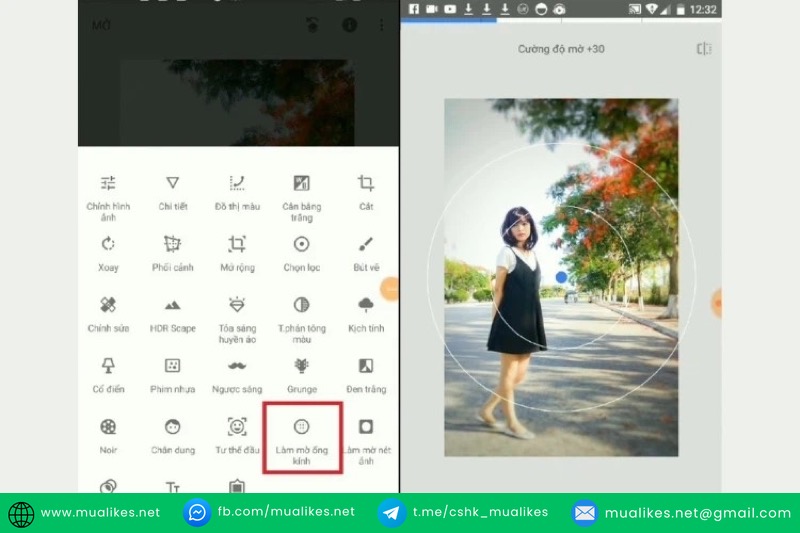 Hướng dẫn sử dụng Snapseed để làm mờ ảnh
Hướng dẫn sử dụng Snapseed để làm mờ ảnh
Snapseed rất thích hợp nếu bạn muốn tùy chỉnh chi tiết hơn mà các công cụ của Instagram không đáp ứng được.
Mẹo nâng cao để làm mờ ảnh trên Instagram đẹp hơn
Khi bạn đã nắm rõ cách sử dụng các công cụ cơ bản, việc nâng cấp kỹ năng làm mờ ảnh sẽ giúp ảnh của bạn trở nên nghệ thuật và thu hút hơn. Dưới đây là những mẹo giúp bạn tối ưu hiệu ứng làm mờ.
Kết hợp làm mờ với bộ lọc Instagram
Bộ lọc Instagram không chỉ làm đẹp ảnh mà còn hỗ trợ tăng cường hiệu ứng mờ, giúp bức ảnh trông hài hòa hơn.
Mẹo kết hợp bộ lọc và hiệu ứng làm mờ:
- Chọn bộ lọc làm nổi bật chủ thể và tông màu phù hợp với bức ảnh.
- Sử dụng các bộ lọc như Clarendon hoặc Ludwig để tăng độ tương phản và chiều sâu.
- Tăng/giảm cường độ bộ lọc để giữ được sự tự nhiên cho ảnh.
Bằng cách kết hợp bộ lọc với hiệu ứng làm mờ, bạn có thể tạo ra những bức ảnh vừa nổi bật vừa tinh tế, phù hợp với nhiều phong cách khác nhau.
Làm mờ từng phần bằng ứng dụng chỉnh sửa ảnh nâng cao
Đôi khi bạn chỉ muốn làm mờ một phần cụ thể của bức ảnh, chẳng hạn như hậu cảnh hoặc một chi tiết nhỏ nào đó. Với các ứng dụng như Photoshop Express hoặc Snapseed, bạn có thể thực hiện điều này dễ dàng.
Hướng dẫn làm mờ từng phần:
- Mở ảnh trong ứng dụng Snapseed và chọn công cụ Selective Blur.
- Nhấn vào vùng muốn làm mờ, sau đó điều chỉnh kích thước và cường độ mờ.
- Kết hợp thêm các hiệu ứng như sáng tối hoặc tăng độ nét cho chủ thể.
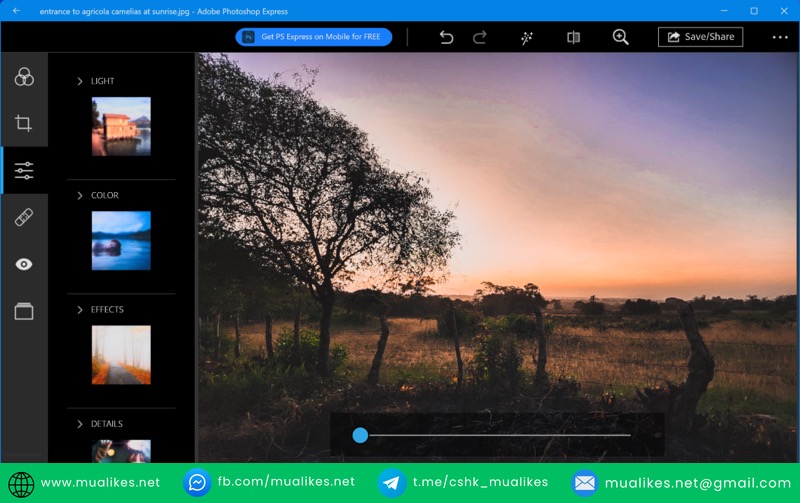 Làm mờ ảnh bằng công cụ Photoshop Express
Làm mờ ảnh bằng công cụ Photoshop Express
Việc làm mờ từng phần không chỉ giúp ảnh trông nghệ thuật hơn mà còn thể hiện rõ phong cách cá nhân của bạn.
Thêm hiệu ứng ánh sáng và màu sắc
Kết hợp hiệu ứng ánh sáng và màu sắc sẽ làm cho ảnh của bạn nổi bật hơn, đặc biệt khi bạn muốn thu hút sự chú ý từ người xem.
Một số gợi ý thêm hiệu ứng:
- Sử dụng công cụ chỉnh màu để tăng độ sáng và sự sống động cho ảnh.
- Thêm hiệu ứng ánh sáng nhẹ ở các vùng xung quanh chủ thể để tạo cảm giác mềm mại.
- Kết hợp với các bộ lọc như Golden Hour hoặc Vivid để ảnh thêm phần ấn tượng.
Lưu ý: Hãy luôn giữ sự cân bằng khi thêm hiệu ứng để ảnh không bị quá tải và mất đi sự tự nhiên.
Những lỗi cần tránh khi làm mờ ảnh trên Instagram
Dù hiệu ứng làm mờ có thể nâng tầm hình ảnh của bạn, nhưng nếu không sử dụng đúng cách, nó có thể làm giảm chất lượng ảnh. Dưới đây là những lỗi phổ biến cần tránh.
Làm mờ quá mức
Làm mờ quá nhiều có thể khiến ảnh mất đi sự tự nhiên và làm người xem khó tập trung vào chủ thể. Hãy luôn nhớ rằng, mục đích chính của việc làm mờ là tạo điểm nhấn, không phải làm lu mờ toàn bộ nội dung.
Không chú ý đến bố cục ảnh
Bố cục đóng vai trò quan trọng trong việc quyết định hiệu quả của ảnh. Nếu bạn làm mờ mà không cân nhắc đến bố cục, ảnh có thể trông mất cân đối và thiếu điểm nhấn.
Lạm dụng quá nhiều hiệu ứng cùng lúc
Việc sử dụng quá nhiều hiệu ứng như làm mờ, thêm bộ lọc, và ánh sáng có thể làm ảnh trở nên rối mắt. Hãy ưu tiên giữ sự tối giản và tinh tế để ảnh của bạn truyền tải thông điệp tốt hơn.
Xem thêm: Tạo bài viết hấp dẫn trên Instagram
Câu hỏi thường gặp (FAQs)
1. Tôi có thể làm mờ ảnh trên Instagram mà không cần ứng dụng bên thứ ba không?
Có, Instagram cung cấp tính năng Tilt-Shift trong phần chỉnh sửa ảnh, cho phép bạn làm mờ hậu cảnh một cách nhanh chóng.
2. Làm thế nào để làm mờ ảnh chuyên nghiệp hơn?
Hãy sử dụng các ứng dụng chỉnh sửa ảnh chuyên nghiệp như Snapseed hoặc Lightroom, nơi bạn có thể tùy chỉnh độ mờ, ánh sáng, và màu sắc chi tiết hơn.
3. Làm mờ ảnh có ảnh hưởng đến chất lượng ảnh không?
Không, nếu bạn sử dụng công cụ chỉnh sửa phù hợp và lưu ảnh ở độ phân giải cao, chất lượng ảnh vẫn sẽ được giữ nguyên.
Kết luận
Việc làm mờ ảnh trên Instagram không chỉ giúp bạn tạo ra những bức ảnh nghệ thuật mà còn thể hiện phong cách và cá tính riêng. Dù bạn sử dụng công cụ có sẵn của Instagram hay các ứng dụng chỉnh sửa ảnh bên thứ ba, điều quan trọng nhất là giữ sự cân bằng và tự nhiên cho bức ảnh.
Mời bạn xem qua một số dịch vụ Instagram trên hệ thống MuaLikes.Net:
- Mua Follow Instagram
- Mua Like Instagram
- Mua Comment Instagram
- Mua View Instagram
- Mua Mắt Livestream Instagram
Hãy bắt đầu thử nghiệm ngay hôm nay để khám phá những cách làm mờ ảnh sáng tạo nhất và khiến nội dung của bạn nổi bật trên Instagram!